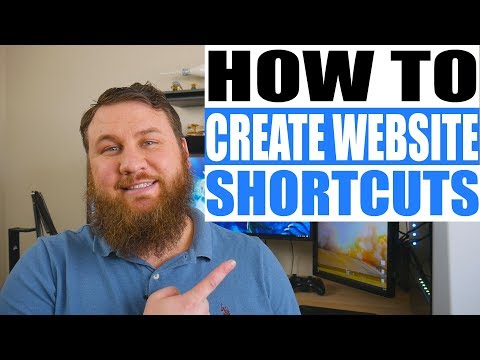„Windows 7“suteikia vartotojams galimybę dalytis failais ir aplankais su draugais ir šeima namuose arba su kolegomis biure. Nesvarbu, ar jūsų kompiuteris prijungtas prie namų grupės, darbo grupės ar domeno tam tikrame tinkle, aplankus ir failus galima bendrinti. „Windows 7“taip pat turi failų bendrinimo vedlį, kuris padės supaprastinti procesą, ypač bendrinant aplankus darbo vietoje.
Žingsniai

Žingsnis 1. Nustatykite, ar jūsų kompiuteris priklauso namų grupei, darbo grupei ar domenui
Norėdami pradėti bendrinti aplankus ir atlikti reikiamus veiksmus, turite išsiaiškinti, kuriam tinklui priklausote.
- Norėdami sužinoti, ar jūsų kompiuteris yra namų grupės dalis, spustelėkite mygtuką „Pradėti“arba „Windows“logotipą apatiniame kairiajame ekrano kampe. Spustelėkite „Valdymo skydas“. Viršutiniame dešiniajame kampe esančiame paieškos laukelyje įveskite „Tinklas“ir pasirodžius paieškos rezultatams spustelėkite nuorodą „Tinklo ir bendrinimo centras“. Patikrinkite būseną šalia lauko „Namų grupė“. Jei būsena yra „Prisijungta“, jūsų kompiuteris priklauso namų grupei.
- Norėdami sužinoti, ar jūsų kompiuteris yra darbo grupės ar domeno dalis, spustelėkite mygtuką „Pradėti“arba „Windows“logotipą apatiniame kairiajame ekrano kampe. Dešiniuoju pelės mygtuku spustelėkite „Kompiuteris“ir pasirinkite „Ypatybės“. Skiltyje „Kompiuterio pavadinimas, domenas ir darbo grupės nustatymai“pamatysite žodį „Darbo grupė“arba „Domenas“, po kurio eina jo pavadinimas.

2 veiksmas. Pridėkite bendrinamą aplanką prie namų grupės
Raskite aplanką, kurį norite bendrinti, ir dešiniuoju pelės mygtuku spustelėkite jį. Nurodykite „Bendrinti su“ir pasirinkite norimą bendrinimo parinktį iš namų grupės (skaityti), namų grupės (skaityti/rašyti) arba konkrečių žmonių.
- Pasirinkite „Namų grupė (skaityti)“, jei norite bendrinti aplanką su kiekvienu namų grupės kompiuteriu tik skaitymo formatu. Niekas kitas negalės keisti ar ištrinti aplanko ir jo turinio.
- Pasirinkite „Namų grupė (skaityti/rašyti)“, kad kiekvienas namų grupės kompiuteris gautų leidimą skaityti, keisti ir ištrinti aplanką ir jo turinį.
- Pasirinkite „Konkretūs žmonės“, kad atidarytumėte failų bendrinimo vedlį, kuris leis jums nurodyti vartotojus, su kuriais norite bendrinti failus. Kai atidaromas vedlys, įveskite vartotojo vardą arba spustelėkite rodyklę, kad būtų rodomas išskleidžiamasis meniu, kuriame rodomi visi namų grupės pavadinimai. Pasirinkite norimą leidimo lygį pasirinkdami iš „Skaityti“arba „Skaityti/rašyti“. „Skaityti“leis vartotojams skaityti failus, bet neleis jiems jų keisti ar ištrinti. „Skaityti/rašyti“leis vartotojams skaityti, keisti ir ištrinti failus. Norėdami baigti, spustelėkite mygtuką „Bendrinti“vedlio apačioje.

Žingsnis 3. Pridėkite bendrinamą aplanką prie darbo grupės ar domeno
Raskite aplanką, kurį norite bendrinti, ir dešiniuoju pelės mygtuku spustelėkite jį. Norėdami atidaryti failų bendrinimo vedlį, pažymėkite „Bendrinti su“ir spustelėkite „Konkretūs žmonės“.
- Jei turite darbo grupės kompiuterį, spustelėkite rodyklę šalia teksto laukelio ir sąraše pasirinkite teisingą pavadinimą. Spustelėkite „Pridėti“, kad prie tos darbo grupės pridėtumėte bendrinamą aplanką.
- Jei jūsų kompiuteris yra domeno dalis, spustelėkite rodyklę šalia teksto laukelio ir pasirinkite „Rasti žmones“. Įveskite teisingą pavadinimą dialogo lange šalia „Pasirinkti vartotojus ar grupes“ir spustelėkite „Tikrinti vardus“. Norėdami tęsti, spustelėkite „Gerai“.
- Pasirinkite norimą leidimo lygį pasirinkdami iš „Skaityti“arba „Skaityti/rašyti“. Stulpelyje „Leidimų lygis“nurodykite norimą parinktį. „Skaityti“leis vartotojams skaityti failus, bet neleis jiems jų keisti ar ištrinti. „Skaityti/rašyti“leis vartotojams skaityti, keisti ir ištrinti failus. Norėdami tęsti, spustelėkite mygtuką „Bendrinti“vedlio apačioje. Atsižvelgiant į tai, kaip tinklas nustatytas, jūsų gali būti paprašyta įvesti administratoriaus slaptažodį arba patvirtinti.
- Praneškite naudotojams, su kuriais bendrinate, apie naujus bendrinamus elementus. Spustelėkite „El. Paštas“, jei norite nusiųsti vartotojams nuorodą į bendrinamą aplanką, jei turite įdiegtą el. Pašto programą, arba spustelėkite „Kopijuoti“, kad nukopijuotumėte rodomą nuorodą į „Windows“mainų sritį ir įklijuotumėte ją į el. Laišką, momentinį pranešimą, ar kita programa. Spustelėkite „Atlikta“, kad užbaigtumėte bendrinamo aplanko pridėjimo prie domeno procesą.

Žingsnis 4. Patikrinkite, ar aplankas yra bendrinamas
Norėdami peržiūrėti aplanko ar failo bendrinimo informaciją, atidarykite „Windows Explorer“spustelėdami mygtuką Pradėti arba „Windows“logotipą apatiniame kairiajame ekrano kampe. Spustelėkite savo vartotojo vardą, kad būtų rodomi aplankai ir failai. Spustelėkite bet kurį aplanką ar failą, kad apatinėje lango srityje būtų rodoma informacija apie bendrinimą.

5 veiksmas. Pašalinkite bendrinamus aplankus
Jei norite nustoti bendrinti aplanką, dešiniuoju pelės mygtuku spustelėkite aplanką, kurio bendrinimą norite sustabdyti, spustelėkite „Bendrinti su“, tada spustelėkite „Niekas“.